IE浏览器是微软绑定在Windows上的浏览器,但是最近有win7用户使用IE浏览器时收到“由于您使用的浏览器设置问题可能导致网页运行不正常。请您启用浏览器Cookie功能或更换浏览器”的错误提示,Win7系统IE浏览器提示cookie被禁用怎么办?让小编来教教大家Win7系统IE浏览器提示cookie被禁用的解决方法吧。
Win7系统IE浏览器提示cookie被禁用怎么办:
1、打开开始菜单,点击控制面板。
2、我们在控制面板中找到:Internet,右键:Internet - 打开。
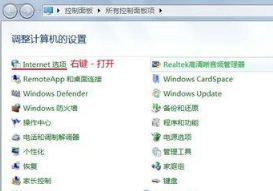
3、在弹出的Internet属性窗口,我们点击:隐私。
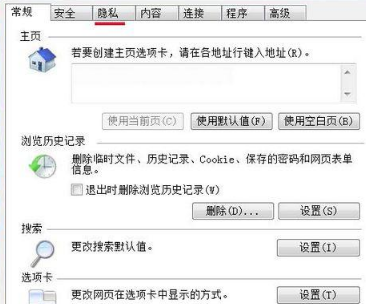
4、在隐私设置中我们点击:高级。
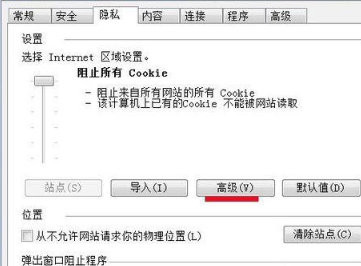
5、我们在高级隐私设置窗口,按图中顺序勾选。
(1)替代自动Cookie处理(O)。
(2)第一方Cookie:接受(A)。
(3)第三方Cookie:接受(C)。
(4)总是允许会话Cookie(W)。
(5)确定。

6、回到Internet属性窗口,我们点击确定退出。
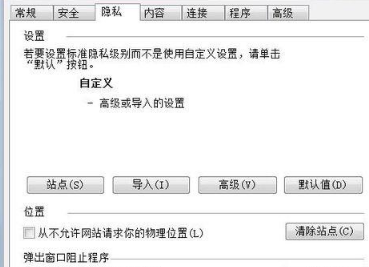
以上就是Win7系统IE浏览器时提示cookie被禁用怎么办的方法介绍了。